Si así lo configuras, Google toma buena nota de todos los sitios que visitas y los guarda en la cronología. Esta información la puedes consultar más tarde para acordarte de dónde estuviste y para ofrecerte experiencias personalizadas y recomendaciones, aunque a veces preferirás que algunas visitas no se queden guardadas en Google Maps.
Desde la existencia de la cronología de Google Maps, ha sido posible borrar entradas concretas de la lista, aunque ahora es posible borrar varios sitios de un plumazo, sin tener que ir uno a uno. Esta novedad se anunció junto al modo incógnito de Google Maps, aunque no se había activado a los usuarios hasta ahora.
No he estado aquí, Google
La función de borrar sitios visitados en Google Maps es muy fácil de usar, aunque lo más difícil es encontrar dónde se encuentra esta lista de lugares, especialmente después de que la aplicación haya cambiado de sitio la mayoría de apartados en las últimas actualizaciones.
Para ver esta lista, deberás entrar en Tu cronología, disponible en el menú que se abre al tocar en la foto de perfil de tu cuenta. Dirígete entonces a la pestaña Sitios y entra en alguna de las categorías o toca en Ver todos los sitios visitados, abajo del todo.
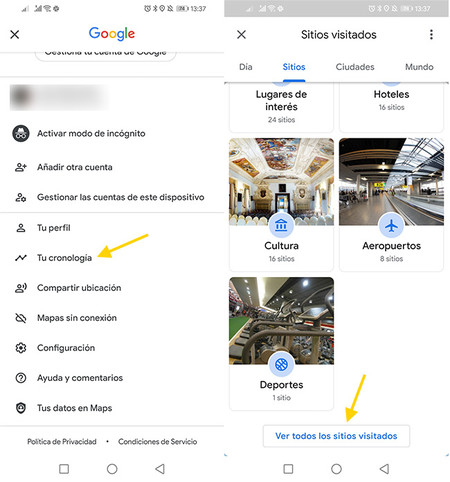
Arriba de todo, en la lista de sitios, deberás pulsar el botón Seleccionar, que activará las casillas de selección al lado de cada sitio. Podrás entonces seleccionar tantos sitios como quieras, siempre y cuando sean menos de 200. Si tocas en la casilla arriba del todo, los puedes seleccionar todos.
Por último, toca en el icono de la papelera para borrar todos los sitios seleccionados de un plumazo. Recibirás una ventana de aviso que te muestra cuántos sitios vas a borrar, así como indicándote que aunque no se muestre el sitio, se seguirá mostrando que estuviste por la zona. Si estás de acuerdo, pulsa Quitar. No hay deshacer, así que los sitios borrados desaparecerán para siempre.
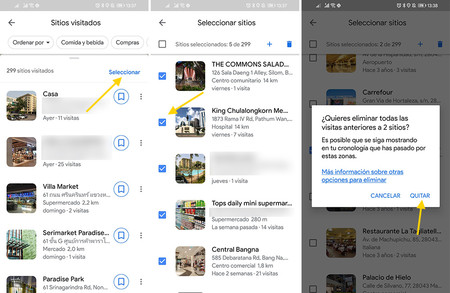
Este modo de selección múltiple es muy útil si quieres hacer limpia de varios sitios que visitaste en algún momento o zona. Si sólo quieres borrar un lugar, puedes usar el menú de los tres puntos al lado de su nombre para elegir Eliminar todas las visitas. No obstante, para eliminar un sitio lo puedes hacer también desde su información normal en Google Maps, expandiendo el apartado "Fuiste hace..." y pulsando Eliminar.





